Nu se poate nega că AirPods Pro și AirPods Max sunt unele dintre cele mai bune căști de pe piață astăzi. Tu nu avea să fii utilizator iPhone doar pentru a profita, deoarece acestea vor funcționa și cu telefoanele iPad, Mac și chiar Android.
@bzamayo@apollozac cea mai recentă actualizare de firmware pentru AirPods Pro aduce integrarea Find My 👍🏻 pic.twitter.com/QGD7wKtUjp
— Ste Moseley (@Ste_Moseley) 5 octombrie 2021
Dar există încă câteva funcții pe ici și colo la care Apple lucrează, și care include asistența Găsește-mi, astfel încât să nu ne mai pierdem AirPod-urile. Din fericire, o nouă actualizare de firmware este aici pentru a rezolva acele frustrări.
Cuprins
- Lectură aferentă
- Descărcați cea mai recentă actualizare de firmware
-
Cum să utilizați Find My cu AirPods Pro și Max
- Postări asemănatoare:
Lectură aferentă
- Cum se actualizează firmware-ul AirPods Max
- Cum se conectează AirPod-urile la Nintendo Switch
- Cele mai bune huse AirPods Max pentru 2021
- Cum să utilizați AirPods Max cu Android
- Revizuirea AirPods Max: Cum arată șase luni mai târziu
Descărcați cea mai recentă actualizare de firmware
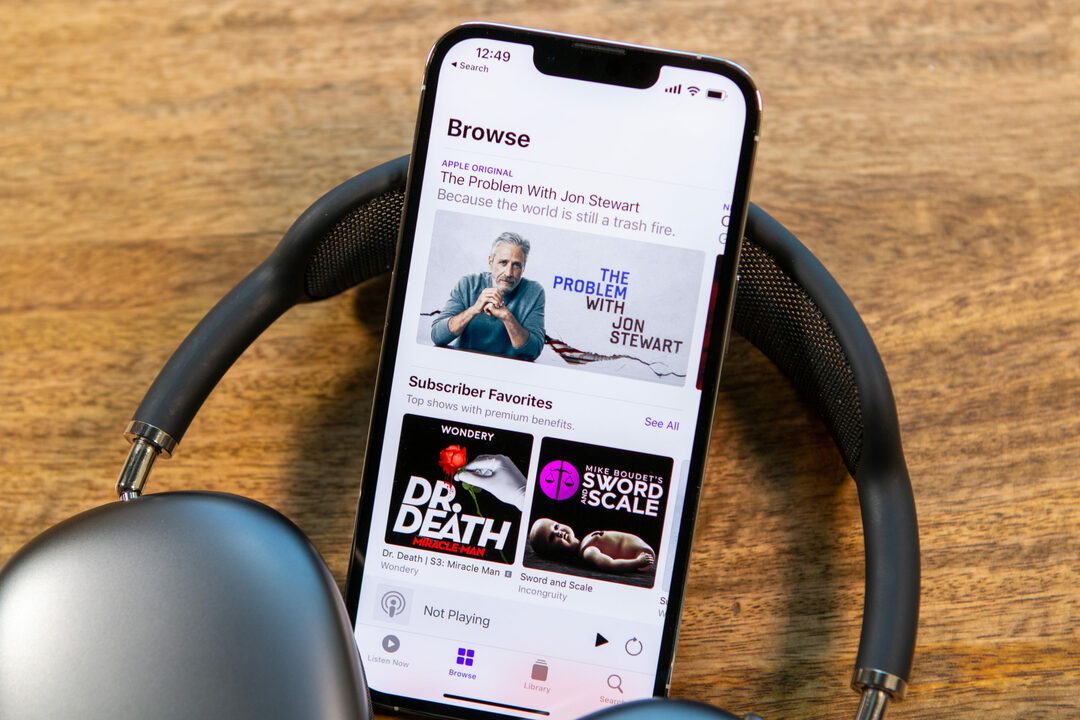
Apple a început să lanseze o nouă actualizare de firmware pentru AirPods Pro și AirPods Max. Cu numărul de versiune 4A400, una dintre cele mai mari caracteristici prezentate în timpul WWDC ’21 este în sfârșit disponibilă.
Dar pentru a vă asigura că AirPods Pro sau Max rulează cea mai recentă actualizare de firmware, mai întâi va trebui să încercați să „forțați” actualizarea. Iată cum puteți face acest lucru cu AirPods Pro:
- Asigurați-vă că AirPod-urile sunt asociate și conectate la iPhone.
- Ascultați muzică până la un minut.
- Puneți AirPods Pro înapoi în carcasa de încărcare și încărcați-le timp de cel puțin 30 de minute.
Cei dintre voi care dețin AirPods Max, au un proces puțin mai anevoios pentru actualizarea firmware-ului.
- Conectați-vă AirPods Max la iPhone.
- Ascultați un anumit tip de sunet timp de cel puțin 30 de secunde.
- Întrerupeți redarea audio.
- Puneți AirPods Max în carcasa inteligentă.
- Conectați AirPods Max la curent.
- Lăsați atât iPhone-ul, cât și AirPods Max în apropiere.
- Aștepta.
Vă recomandăm să așteptați câteva minute înainte de a scoate AirPods Max din încărcător. Nu doriți să vă faceți griji cu privire la pornirea actualizării firmware, doar pentru a o întrerupe accidental la jumătatea actualizării. Răbdarea este esențială, așa că veți dori să țineți strâns pentru a aștepta și a vedea dacă actualizarea a fost aplicată.
După ce ați așteptat puțin, puteți verifica versiunea firmware-ului urmând acești pași:
- Conectați-vă AirPods Pro sau Max pe iPhone-ul tău.
- Deschide Setări aplicația.
- Atingeți Bluetooth.
- Gaseste-ti AirPods în lista de dispozitive.
- Apasă pe "eu” pictograma de lângă nume.
- Derulați în jos și priviți Versiunea softului.
Dacă AirPods Pro sau Max au fost actualizate, atunci veți vedea versiunea 4A400 listată. Dacă nu, încercați din nou pașii de mai sus pentru a instala firmware-ul.
Cum să utilizați Find My cu AirPods Pro și Max

Integrarea Find My este una dintre acele tendințe mari pe care le-am văzut în ultimul an. O parte din aceasta se datorează introducerii AirTag-urilor, împreună cu cipurile Apple U1, H1 sau H1. După sosirea actualizării, veți putea folosi Find My cu AirPods Pro și Max și aveți următoarele capabilități:
- Vedeți locația
- Găsiți în apropiere
- Redați un sunet
- Modul pierdut (Marcați ca pierdut)
- Notifică când este găsit
- Anunțați când rămâneți în urmă
Cu această nouă abilitate, nu mai trebuie să vă faceți griji că AirPod-urile vă vor crește în mod magic și vor dispărea. Puteți să porniți aplicația Găsește-mi și să le căutați din cadrul aplicației. În plus, există câteva funcții suplimentare utile disponibile cu AirPod-urile și aplicația Find My.
Prima dintre acestea este capacitatea de a localiza căștile din stânga sau din dreapta din aplicația Găsește-mi. Apoi, puteți doar să redați un sunet în efortul de a încerca să indicați locația sau puteți urma săgețile direcționale din aplicație pentru a obține o locație aproximativă.
Aceasta este cu siguranță o caracteristică de mult așteptată pentru AirPod-uri și ar fi economisit unii oameni destul de mulți bani dacă ar fi fost disponibilă până acum. Dar mai bine mai târziu decât niciodată pare să fie motto-ul aici. Sperăm doar ca AirPods 3 să includă un cip UWB precum AirTags, pentru a oferi o locație mai precisă dacă le rătăciți.
Andrew este un scriitor independent, bazat pe Coasta de Est a SUA.
El a scris pentru o varietate de site-uri de-a lungul anilor, inclusiv iMore, Android Central, Phandroid și câteva altele. Acum, își petrece zilele lucrând pentru o companie HVAC, în timp ce noaptea lucrează la lumina lunii ca scriitor independent.